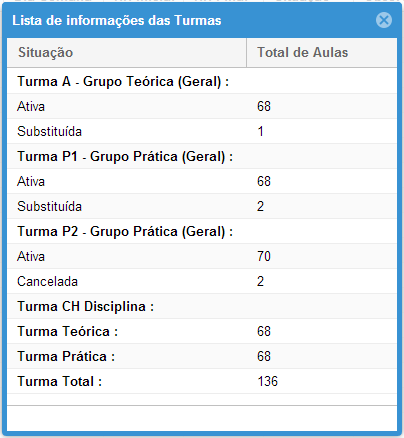Mudanças entre as edições de "Predefinição:AcademusWeb Turma 02"
De Wiki Unioeste NTI
Ir para navegaçãoIr para pesquisar| Linha 1: | Linha 1: | ||
* Deverão ser registrados todos os dias e horários em que haverão aulas, exceto os casos que se enquadram na ''Frequência especial'' | * Deverão ser registrados todos os dias e horários em que haverão aulas, exceto os casos que se enquadram na ''Frequência especial'' | ||
| − | * O horário deve ser registrado pelo coordenador de curso | + | * O horário deve ser registrado pelo coordenador de curso; No entanto, após o início das aulas, o docente poderá ajustar os horários cadastrados pelo coordenador de curso |
| − | |||
* O horário é publicado aos acadêmicos no ''módulo web acadêmico'' antes do Requerimento de Matrícula ''on-line'', a fim de que os acadêmicos possam planejar as suas matrículas | * O horário é publicado aos acadêmicos no ''módulo web acadêmico'' antes do Requerimento de Matrícula ''on-line'', a fim de que os acadêmicos possam planejar as suas matrículas | ||
* O horário é utilizado no Requerimento de Matrícula ''on-line' para verificação de compatibilidade de horário entre as inscrições de matrícula de cada acadêmico | * O horário é utilizado no Requerimento de Matrícula ''on-line' para verificação de compatibilidade de horário entre as inscrições de matrícula de cada acadêmico | ||
Edição das 15h41min de 4 de novembro de 2014
- Deverão ser registrados todos os dias e horários em que haverão aulas, exceto os casos que se enquadram na Frequência especial
- O horário deve ser registrado pelo coordenador de curso; No entanto, após o início das aulas, o docente poderá ajustar os horários cadastrados pelo coordenador de curso
- O horário é publicado aos acadêmicos no módulo web acadêmico antes do Requerimento de Matrícula on-line, a fim de que os acadêmicos possam planejar as suas matrículas
- O horário é utilizado no Requerimento de Matrícula on-line' para verificação de compatibilidade de horário entre as inscrições de matrícula de cada acadêmico
- O horário é utilizado pelos docentes para lançamento de frequência e conteúdo programático para cada aula
- botão Resumo: Exibe um resumo das aulas por Turma
Passo a passo:
- Acessar o cadastro de Turma por meio do menu Turmas
- Localizar a turma desejada e clicar no botão Horários
- Existem 2 formas de gerar o horário:
- Novo em Lote: utilize esta opção para gerar vários horários de uma só vez, ou seja, em lote. Também é possível parametrizar mais de um tipo de lote, ou seja, gera-se um grupo de horários e depois geram-se outros lotes
- Novo: utilize esta opção para gerar 1 horário por vez. Esta opção pode ser usada para complementar horários, ou seja, para determinadas especificidades, como completar a CH mínima, considerando que na geração em lote faltaram algumas aulas